闪电音频剪辑软件这款音频文件编辑处理工具是非常欢迎的,吸引了不少伙伴入手。本文就大家介绍了关于闪电音频剪辑软件给音频插入静音的详细步骤,有需要的朋友不要错过哦。
打开闪电音频剪辑软件,点击“添加文件”,将需要处理的音频文件添加进来。
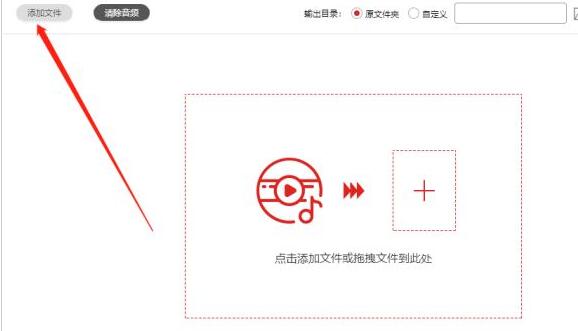
点击播放按钮,绿色实线为当前播放位置,蓝色实线为当前选择位置。利用前两个参照,可更加精确地选择需要插入静音的位置。
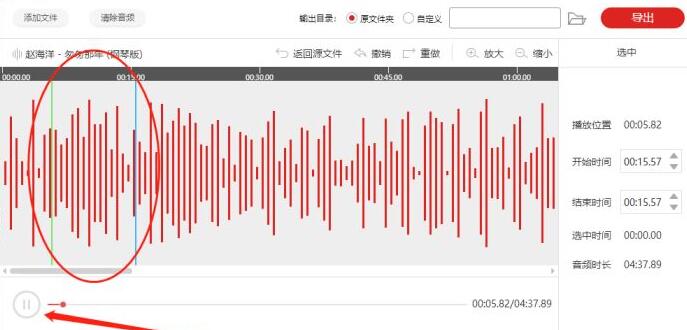
如图,选中位置后,点击“插入音频”。
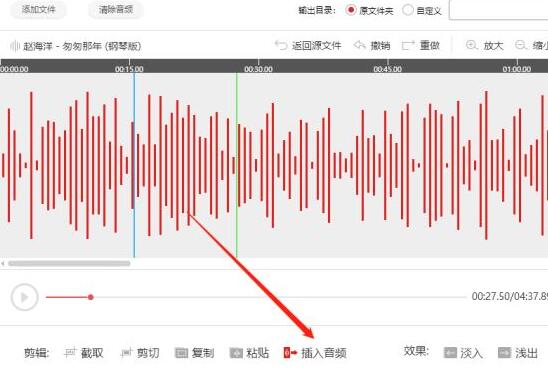
在这,勾选“插入静音”,紧接着输入插入时长,点击“确定”即可。
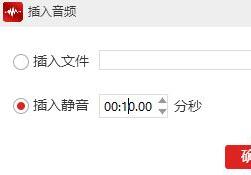
如图,两条黑色实线中的间隔就是插入的静音部分。
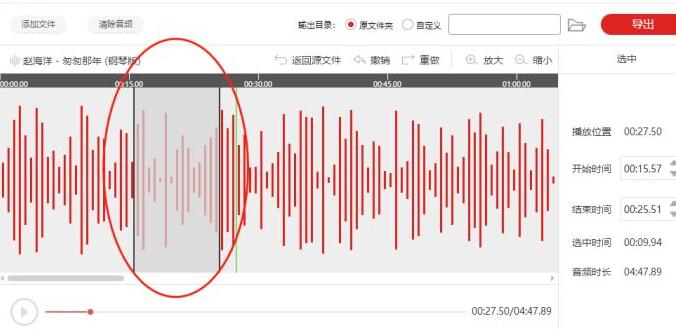
软件默认的文件保存位置为原文件夹,勾选“自定义”按钮可更换位置。
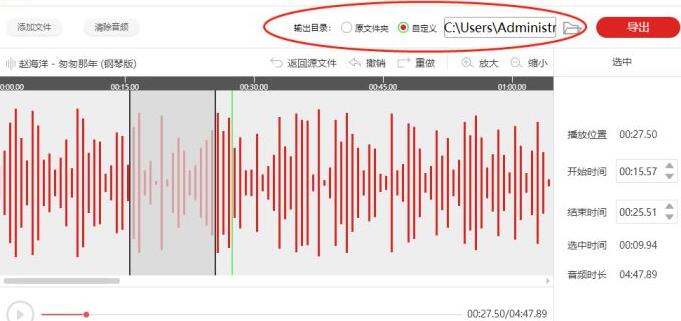
最后点击“导出”就行了。
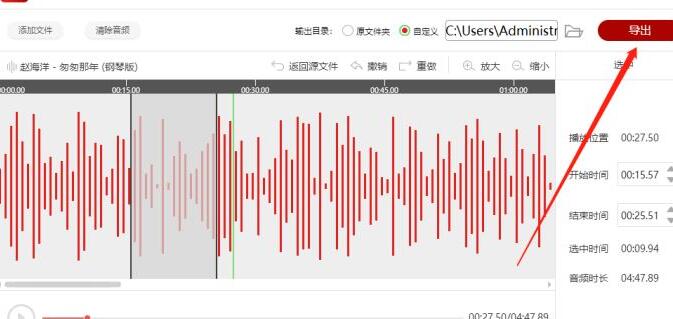
还不会使用闪电音频剪辑软件给音频插入静音的朋友们,不要错过小编带来的这篇文章哦。
- Win11任务栏加载特别慢怎么解决-三招有效提速!
- Win10任务栏图标间距调整教程
- Win11一直很流畅一夜之间变卡怎么办-Win11系统突然卡顿的解决方法
- mfc100u.dll已加载,但找不到入口点的解决方法
- 电脑找不到DLL文件怎么办-电脑缺失各种DLL文件的修复方法
- Win10电脑桌面黑屏无法显示壁纸的解决方法
- 【系统安装升级】-绕过硬件检测轻松装Win11的四大招!
- Win10怎么设置回收站自动清空-Win10自动清空回收站的方法
- 修改了下载的默认位置为D盘无法恢复怎么办
- C盘哪些东西可以清理掉的-电脑C盘可以清理的文件介绍
- Win11打开聚焦锁屏界面的三种方法-【实用】
- Win10系统win键失效怎么办-解决Win10的win键无法使用方法
- api-ms-win-eventing-classicprovider-l1-1-0.dll丢失的修复教程
- Win11系统提示请输入管理员用户名和密码-【有效解决】
- Win7删除C盘无用文件如何手动删除
- Windows 系统批量重命名文件的方法-【实用技巧】
- Win11如何自由切换新旧记事本
- 如何清理Win10电脑C盘的空间垃圾文件
- 解决ucrtbase.dll错误/丢失的四种方法-【实用】
- Win10传递优化无法启用怎么办-无法启用传递优化的解决方法
- Win11C盘瘦身最简单的方法
- 电脑怎样修改图片更换频率-Win10更改背景图片切换频率的方法
- 设置Windows终端窗口打开自动居中的两种技巧-【实用】
- Win11 21H2可以直接更新到23H2吗
- Win10如何关闭设备中断连接提示音
- ASRock华擎B85M-HDS主板BIOS
- ASRock华擎B85M-HDS主板BIOS
- ASRock华擎B85M-HDS主板BIOS
- ASRock华擎B85M-HDS主板BIOS
- ASRock华擎B85M-HDS主板BIOS
- ASRock华擎B95M-DGS主板BIOS
- ASRock华擎B95M-DGS主板BIOS
- 离职证明
- 家庭日常收支管理V1.1版
- U盘安全辅助工具
- 求生之路2闪电战模式MOD v2.34
- 怪物猎人世界趣味版游戏启动标志MOD v1.55
- 龙珠超宇宙2究极技前置动作和支援动作移植MOD v2.3
- 上古卷轴5天际重制版乌鸦图案的砍刀MOD v2.3
- 真三国无双7关羽青龙霸刀MOD v2.3
- 我的世界1.7.2精灵球MOD v2.3
- 模拟人生4爱心串珠手链MOD v2.14
- 环世界只是帐篷MOD v1.4
- 嘉乐流星蝴蝶剑辅助 v2.3
- 剑网3重制版成女和叶捏脸数据 v2.3
- thoroughly
- those
- thou
- though
- thought
- thoughtful
- thoughtless
- thought-out
- thought-provoking
- thousand
- 距离
- 彭格列的颜色
- 有你在的朗朗舒然
- 重生之小鬼难缠
- 『三部曲之综仙剑古剑』夙雪,风晴雪
- 如梦
- 冷月花影
- 感知的深刻
- 杂七杂八的一些东西……
- 3
- [BT下载][花朝秋月夜][第19-20集][WEB-MKV/1.80G][国语配音/中文字幕][1080P][SeeWEB] 剧集 2022 大陆 喜剧 连载
- [BT下载][遇见·璀璨的你][第27-28集][WEB-MP4/1.50G][国语配音/中文字幕][1080P][SeeWEB] 剧集 2022 大陆 爱情 连载
- [BT下载][非常律师禹英禑][第01-02集][WEB-MKV/1.97G][简繁英字幕][1080P][Netflix][SeeWEB] 剧集 2022 韩国 剧情 连载
- [BT下载][齐丑无艳][全12集][WEB-MP4/17.79G][国语配音/中文字幕][1080P][H265][SeeWEB] 剧集 2018 大陆 喜剧 打包
- [BT下载][齐丑无艳之破镜重圆][全26集][WEB-MP4/28.30G][国语配音/中文字幕][1080P][H265][SeeWEB] 剧集 2022 大陆 喜剧 打包
- [BT下载][第六感之吻][全12集][WEB-MKV/125.86G][简繁英字幕][4K-2160P][HDR][H265][Disney+][XiaoTV 剧集 2022 韩国 爱情 打包
- [BT下载][第六感之吻][全12集][WEB-MKV/36.17G][简繁英字幕][1080P][Disney+][XiaoTV] 剧集 2022 韩国 爱情 打包
- [BT下载][惊奇少女][第04集][WEB-MKV/7.09G][简繁英字幕][4K-2160P][HDR][H265][Disney+][XiaoTV] 剧集 2022 美国 剧情 连载
- [BT下载][惊奇少女][第04集][WEB-MKV/2.25G][简繁英字幕][1080P][Disney+][XiaoTV] 剧集 2022 美国 剧情 连载
- [BT下载][正义的算法][第11-14集][WEB-MKV/6.18G][国语音轨/简繁英字幕][1080P][Disney+][XiaoTV] 剧集 2022 台湾 剧情 连载